Apa Itu File .DAT & Cara Membukanya

Apa itu file DAT dan apa pentingnya hal yang sama. Baca ini untuk mengetahui cara membuka file DAT di Windows 10
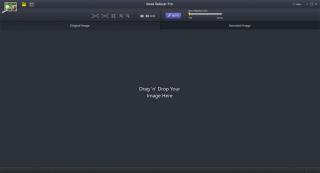
Foto Anda bukan hanya file digital yang diambil oleh ponsel cerdas atau DSLR Anda. Sebaliknya, itu adalah kenangan berharga Anda atau kenangan saat-saat yang telah Anda jalani dan nikmati bersama keluarga dan teman. Berkat digitalisasi, kini Anda dapat menyimpan objek kenang-kenangan ini di penyimpanan cloud atau drive eksternal dan menghilangkan rasa takut kehilangannya. Namun, ada hal lain yang mencoba merusak memoar Anda dengan membuat foto Anda buram, buram, dan menambahkan noise untuk mendistorsinya. Artikel ini berbicara tentang cara menggunakan perangkat lunak pengurangan noise foto untuk menghilangkan butiran dari foto.
Sekarang saya telah menyoroti masalah dengan foto dan gambar kami, izinkan saya juga mengungkapkan solusi perbaikan yang sempurna untuk itu. Noise Reducer Pro, aplikasi fotografi yang secara tidak biasa menghilangkan butiran dari gambar agar tidak bernoda sambil mempertahankan kualitas gambar tetap utuh.
Baca Juga: Bagaimana Cara Menghilangkan Noise dari Foto di Android?
Langkah Cara Menghapus Butir Dari Foto Di PC Windows 10?
Salah satu fitur terbaik dari Noise Reducer Pro adalah mudah digunakan dan tidak memerlukan pelatihan apa pun. Namun, saya telah menjelaskan langkah-langkah sederhana di bawah ini:
Langkah 1 : Unduh dan Instal Noise Reduce Pro dari tautan berikut.
Langkah 2 : Setelah proses instalasi selesai, Anda akan menemukan pintasan di desktop Anda. Klik dua kali jalan pintas untuk meluncurkan aplikasi.
Langkah 3 : Selanjutnya, Seret dan Jatuhkan foto apa pun yang memerlukan sedikit sentuhan.
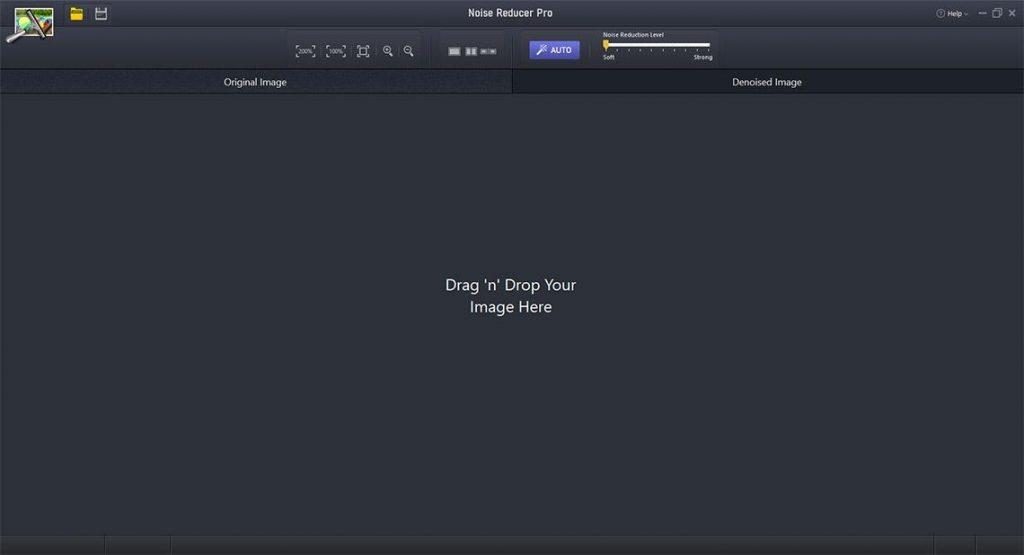
Langkah 4 : Klik tombol Auto atau coba berbagai opsi di atas untuk menghilangkan noise pada gambar.
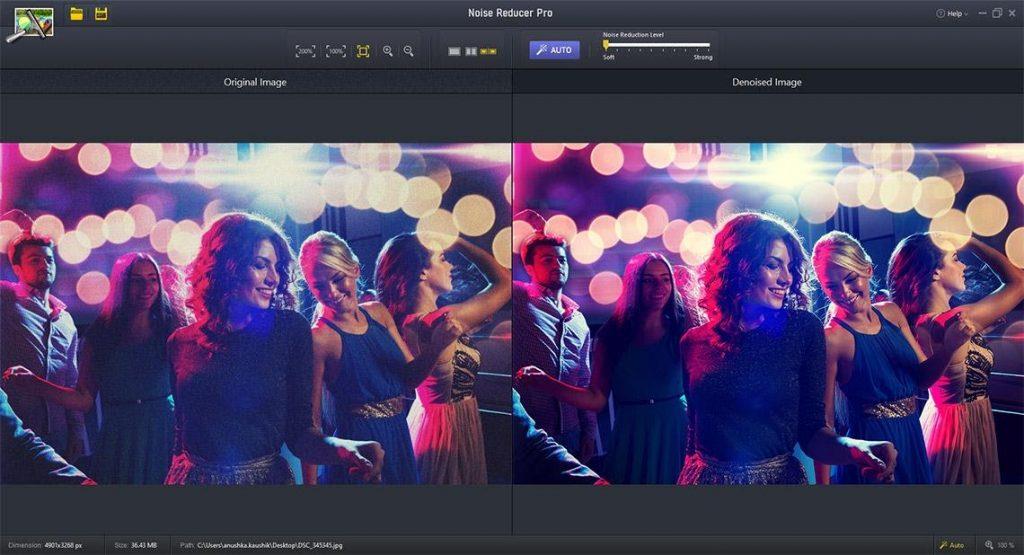
Langkah 5 : Setelah Anda puas dengan perubahan, Simpan gambar di mana saja di PC.
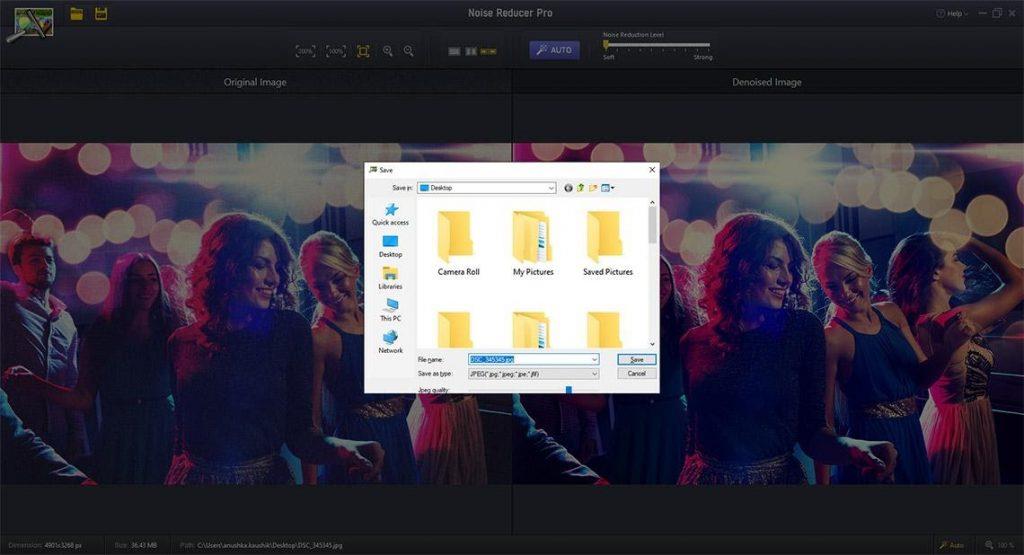
Fitur Peredam Kebisingan Pro
Noise Reduce Pro dirancang untuk mendeklarasikan foto Anda dan membuatnya terlihat hidup dan bersih tanpa harus menggunakan alat canggih seperti Adobe Photoshop . Alat ini mengharuskan pengguna untuk mengimpor gambar dan menerapkan pengaturan tertentu dengan menggerakkan bilah geser, dan setelah Anda mencapai hasilnya, yang Anda cari, simpan gambarnya. Beberapa fitur lainnya adalah:
Denoise Foto Anda:
Denoise, sastra berarti menghilangkan noise dan menghilangkan butiran dari foto untuk melestarikan momen indah Anda tanpa bintik-bintik. Aplikasi ini juga memungkinkan pengguna untuk memperbesar hingga 200% untuk membandingkan antara gambar asli dan baru yang diubah.
Pertahankan kualitas gambar:
Noise Reducer Pro membantu pengguna untuk menghilangkan noise pada gambar dan mencerahkannya tanpa merusak kualitas gambar aslinya. Bahkan bintik-bintik kecil dihilangkan tanpa mengacaukan detail gambar. Ini juga memungkinkan pengguna untuk menyimpan gambar yang dihasilkan di lokasi mana pun di komputer Anda.
Baca Juga: Cara Memperbaiki Foto Berbintik Di iPhone
Menampilkan informasi tentang gambar:
Noise Reducer Pro juga menampilkan ukuran dan dimensi gambar asli beserta jalurnya di bagian bawah jendela aplikasi.
Mudah Digunakan :
Noise Reducer Pro adalah aplikasi sederhana dan ringan yang memerlukan beberapa klik untuk menyortir dan menghilangkan noise pada foto Anda. Itu tidak memerlukan keahlian desain grafis atau fotografi profesional. Antarmukanya cukup nyaman untuk dipahami dan Intuitif, yang memudahkan untuk menghapus piksel berwarna dari foto digital.
Perbandingan waktu nyata:
Aplikasi ini terdiri dari bilah gulir vertikal yang memungkinkan pengguna untuk membandingkan kedua gambar. Ini juga memfasilitasi zoom in dan out untuk memeriksa kejernihan gambar. Setelah gambar asli dan yang diubah ditempatkan berdampingan, pengguna dapat memeriksa detail yang rumit.
Pengurangan Kebisingan Otomatis:
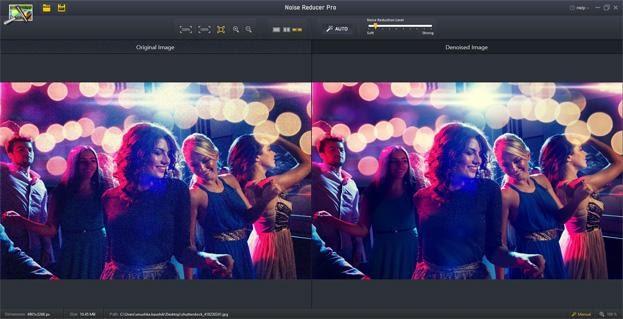
Perangkat lunak pengurangan noise foto ini telah menanamkan dua fitur khusus seperti Auto Noise Removal yang memungkinkan pengguna untuk mengklik otomatis dan menghilangkan semua piksel yang menyimpang secara alami. Selain itu, fitur deteksi dan pengurangan noise yang cerdas dapat membuat foto Anda bersih dengan intervensi manual yang minimal.
Kata Terakhir Tentang Cara Menghapus Butir Dari Foto Di PC Windows 10.
Sangat mudah untuk menghilangkan noise dan menghilangkan grain dari foto melalui software pengurangan noise foto seperti Noise Reducer Pro. Namun, aplikasi ini tidak dapat membuat foto Anda sempurna; itu hanya dapat meningkatkan mereka. Cobalah aplikasi ini dan biarkan bekerja dengan ajaib dengan gambar-gambar Anda yang rusak dan hidupkan kembali ke dalamnya.
Ikuti kami di media sosial – Facebook, Twitter, LinkedIn, dan YouTube. Untuk pertanyaan atau saran, beri tahu kami di bagian komentar di bawah. Kami akan senang untuk kembali kepada Anda dengan solusi. Kami memposting secara teratur tentang tips dan trik bersama dengan solusi untuk masalah umum yang terkait dengan teknologi.
Apa itu file DAT dan apa pentingnya hal yang sama. Baca ini untuk mengetahui cara membuka file DAT di Windows 10
Pelajari cara menghapus Pagefile.sys di Windows 10 dengan langkah-langkah sederhana. Hapus file tersebut dan hemat ruang disk Anda.
Blog ini akan membantu pembaca memperbaiki Kesalahan “Mengekstrak File Ke Lokasi Sementara” 1152 Di Windows 11/10 untuk meningkatkan stabilitas sistem secara keseluruhan
Ingin mengonversi dokumen PDF Anda menjadi PPT yang menarik tetapi tidak tahu cara melakukannya? Anda telah menemukan informasi yang benar. Berikut cara untuk melakukannya.
Kunci dinamis adalah fitur tersembunyi yang tersedia di Windows 10. Kunci ini berfungsi melalui layanan Bluetooth. Banyak dari kita yang tidak mengetahui tentang fitur baru Windows 10 ini. Jadi, dalam artikel ini, kami telah menunjukkan kepada Anda bagaimana Anda dapat mengaktifkan fitur ini di PC Anda dan cara menggunakannya.
Blog ini akan membantu pengguna untuk memperbaiki masalah Recycle Bin Berwarna Abu-abu di PC Windows 11 mereka dengan metode yang direkomendasikan para ahli.
Blog ini akan membantu pembaca dengan semua metode penting untuk memperbaiki Masalah Miniport Xvdd SCSI Di Windows 10/11.
Blog ini berfokus pada metode pemecahan masalah untuk memperbaiki pesan kesalahan Windows Tidak Dapat Terhubung ke Printer pada PC Windows.
Artikel ini berfokus pada semua resolusi tentang cara memperbaiki kesalahan “eksekusi kode tidak dapat dilanjutkan karena vcruntime140 DLL hilang” pada PC Windows.
Jika Anda mencari penampil PDF yang tepat untuk PC Windows Anda sehingga Anda dapat bekerja dengan dokumen PDF Anda secara efisien, postingan ini akan membantu Anda.








